Распечатываем документ
Прежде чем распечатать документ, убедитесь, что к вашему ноутбуку подключен принтер.
Также ваш принтер должен быть правильно установлен (см. выше в разделе «Как напечатать фото»).
1. Щелкните по вкладке Файл.
2. Наведите курсор на команду Печать.
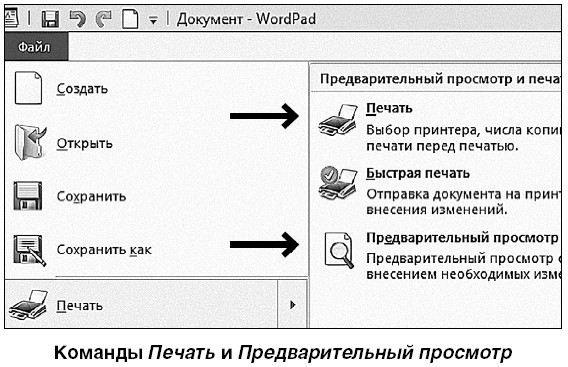
3. В появившемся окне сначала нажмите кнопку Предварительный просмотр. Перед вами откроется текст в уменьшенном виде. Вы сможете легко увидеть все недостатки. Чтобы их скорректировать, нужно вернуться к первоначальному формату документа. Для этого нажмите строку Закрыть окно предварительного просмотра. Если никаких недочетов нет, можно сразу нажать кнопку Печать в верхнем левом углу экрана и распечатать документ.
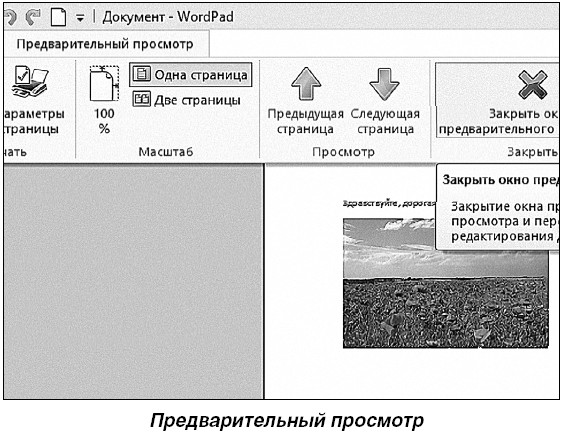
4. В окне Печать выберите функцию Быстрая печать. В этом случае программа выставит стандартные параметры печати (напечатает весь документ целиком в одном экземпляре).
5. Если вы нажмете строку Печать, то сможете сами установить необходимые параметры (например, номер конкретной страницы, которую хотите распечатать, нужное число копий и т. д.).

В разделе Диапазон страниц указывается, что вам нужно напечатать – либо все страницы, либо только ту, на которой установлен курсор, либо определенные номера страниц, либо выделенный фрагмент.
В разделе Число копий отмечаем необходимое количество печатных экземпляров.
6. Подтверждаем все настройки кнопкой Печать.
Более 800 000 книг и аудиокниг! 📚
Получи 2 месяца Литрес Подписки в подарок и наслаждайся неограниченным чтением
ПОЛУЧИТЬ ПОДАРОК